Adobe Lightroom 2 áttekintés
Fényképezés Vélemények / / March 17, 2020
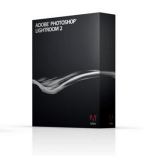 Átnéztem néhány, a közelmúltban készített fényképeit, és azt gondoltam, hogy az egész hétvégén érdemes fényképezni egy mellszobor. Inkább kiborultam. Megnyitottam a kedvenc alkalmazásomat, Adobe Lightroom körülnézni. Elkezdtem fejleszteni néhány felvételt, és azt találtam, hogy sokkal több őrzőm van, amire eredetileg gondoltam! Ez a körülmény arra késztetett, hogy mennyire gondolok szerelem Lightroom. Úgy gondoltam, hogy néhány cikket írok a Lightroomról, áttekintve néhány kedvenc funkcióm.
Átnéztem néhány, a közelmúltban készített fényképeit, és azt gondoltam, hogy az egész hétvégén érdemes fényképezni egy mellszobor. Inkább kiborultam. Megnyitottam a kedvenc alkalmazásomat, Adobe Lightroom körülnézni. Elkezdtem fejleszteni néhány felvételt, és azt találtam, hogy sokkal több őrzőm van, amire eredetileg gondoltam! Ez a körülmény arra késztetett, hogy mennyire gondolok szerelem Lightroom. Úgy gondoltam, hogy néhány cikket írok a Lightroomról, áttekintve néhány kedvenc funkcióm.
A kezdetben hadd magyarázzam meg, mi az Adobe Lightroom, mire nem jó, és kinek szól, és kinek nem.
Mire használható az Adobe Lightroom?
Dióhéjban a Lightroom eszközkezelési, fotófejlesztési és kimeneti szoftver eszköz. Mit jelent ez? Az egyszerűség kedvéért a Lightroom öt különböző modullal rendelkezik, amelyek mindegyike rendelkezik egy meghatározott funkcióval:
Könyvtár
fejleszt
Diavetítés
Nyomtatás
háló
Az első a Könyvtár modul
A Könyvtár modul itt katalogizálja az összes fotót, és könyvtárakba és gyűjteményekbe csoportosítja azokat az egyszerű fájlkezelés érdekében. Ezen a modulon keresztül kezelheti a fényképek / könyvtárak összes kulcsszöveget és metaadatát is. Mik a kulcsszavak?
A kulcsszavak lehetővé teszik, hogy minden fotóját megfelelő szavakkal megcímkézzék, leírva, mi a kép szól, ki volt benne, hol és miért készített. Ez az információ elengedhetetlenné válik, amikor a fotógyűjtemény növekszik, és meg kell találnia azt a képet, amelyben egy strand törölköző volt, de nem emlékszik arra, hogy mikor vagy hol készítette. Kulcsszavakkal gyorsan és egyszerűen megtalálhatja a ritka drágakövet a homokban (hogy úgy mondjam.) Ez a folyamat különösen hasznos azoknak a szakembereknek, akiknek minden fotógyűjteményt meg kell szervezni.
Metaadatok az összes képfájlban tárolt kamera és fájlbeállításokról szól. Ezen adatok nagy részét a fényképezőgép minden egyes fényképén írja, és ezt EXIF-adatoknak nevezzük. Ez magában foglalja a fájl nevét, címét, rögzíti az időt / dátumot, a helyet és a kamera beállításait, például az expozíciót, a fókusztávolságot, az ISO-t, a vaku módot, valamint a kamera gyártmányát és modelljét <phew>. Azokat a metaadatokat, amelyeket később hozzáad a fényképhez, IPTC-adatoknak nevezzük. Ezek az adatok általában feliratot, alkotót / fényképeket, kulcsszavakat stb. Tartalmaznak.
Ezek az adatok minden fotón tárolódnak, és kereshetők és rendezhetők az olyan eszközök használatával, mint a <Találd ki> Adobe Lightroom !! A Lightroom lehetővé teszi a metaadatok minden formájának egyszerű kezelését és manipulálását, ami megkönnyíti az eszközkezelés feladatát. Az alábbiakban az egyes fájlokban tárolt adatok nézete látható.
Megjegyzés: Nagyon nem hajlandó összetéveszteni minden olyan EXIF-adatot, amelyet a fényképezőgép ír a fényképekre.
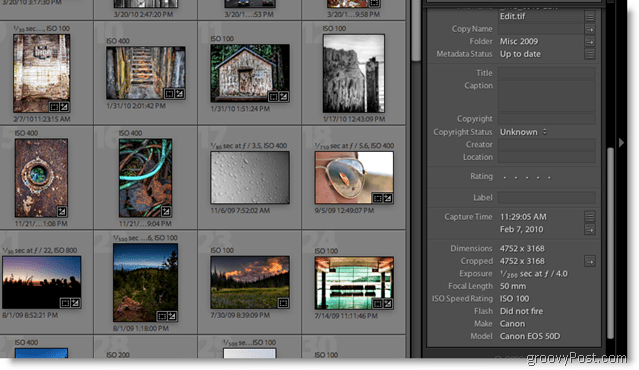
Következő a Fejlesztés modul
A fejlesztő modul célja a fénykép megjelenésének és megjelenésének megváltoztatása. Ha az alábbiakban látható képernyőképernyő jobb oldalára nézi, akkor sokféle csúszka jelenik meg az expozíció megváltoztatásához, fényerő, kontraszt és sokféle más változó a kép finomhangolására, a pontos szín és a megjelenés elérésére akar. A bal oldalon van egy előnézeti ablak és az előre beállított listák, valamint a képen végrehajtott változtatások előzményei. Az előre beállított beállítások a Lightroom groovy tulajdonsága.
Presets egy előre meghatározott képbeállítás-csoport, amelyet automatikusan egy kattintással alkalmaznak. Ezekkel azonnal módosíthatja a képet egy régimódi szépia tónusú képre, vagy fekete-fehér fényképre. Az egyik jó dolog a Lightroomnál az, hogy exportálhatja előre beállított beállításait, és megoszthatja azokat. Ez az, amit több száz ember tett és küldte ide, hogy megosszák. Még az összes képet is módosíthatja előre beállítva, majd később alkalmazhatja ezeket a változásokat más képekre. Igen. Nagyon groovy valóban!
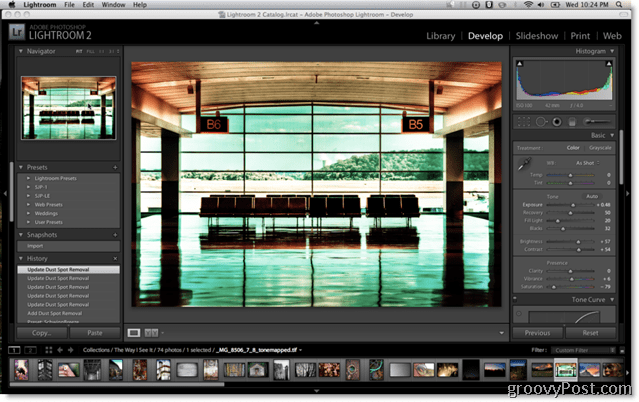
Következő lépés a Diavetítés modul
A Lightroom diavetítés-modulja éppen olyan, amilyennek hangzik. A fényképeidről azonnal megjeleníthet képernyőn diavetítést a számítógépről. Az opciók mélyen futnak, lehetővé téve a háttér színének, sebességének, átmenetek, zene, címek és egyéb elrendezési beállításokat. Miután döntött, csak nyomja meg a játékot, és nézze meg a műsort.
Következő a Nyomtatási modul
A Lightroom lehetővé teszi, hogy valóban ellenőrizze, hogyan és mit nyomtasson. Készíthet névjegy- / rácslapokat, amelyek mindenféle elrendezési opcióval rendelkeznek. Ez nagyon hasznos, ha egy csomó képet kinyomtat egy oldalra, ugyanúgy, ahogy emlékszel az iskolai iskola képeire. Nagyon kényelmes a szakemberek számára, hogy egy csomó fényképet mutasson az ügyfelek számára, de választhat az osztályból.
Az utolsó modul az internetről szól
A Web modul lehetővé teszi professzionális megjelenésű online galéria létrehozását, amelyet egy weboldalra el lehet helyezni. Gyors és egyszerű, ahogy kellene. Végül is fotós vagy, nem webdesigner, igaz?
Az egyik technika, amelyet sok fotós használ, egy harmadik féltől származó galériarendszer telepítése, mint a kedvencem SlideShowPro, majd az Adobe Lightroom segítségével hozza létre az összes rendetlen HTML kódot. Légmentesen interaktív emellett készít néhány sima galéria rendszert, amelyet használhat a Lightroomban, és ez is az egyik kedvencem.
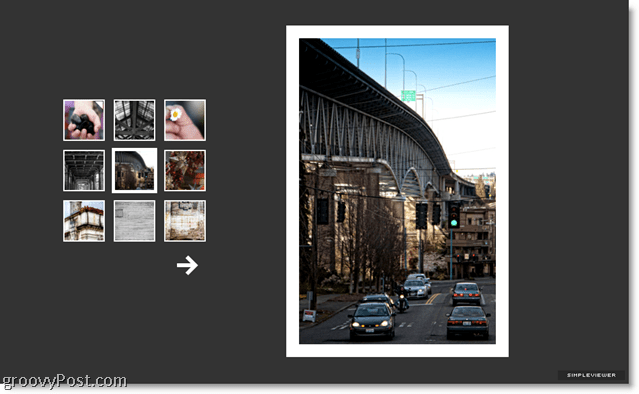
Melyik az Adobe Lightroom NEM
Tehát ez az, ami az Adobe Lightroom. Mi nem az? Először is, az nem Adobe Photoshop. Nincs szinte a kezed felett a szint minden pixel, és nem is manipulálhatja ezeket a pixeleket felfelé és lefelé a Lightroom segítségével, ahogy a Photoshopban teheti.
A Lightroomnak nincs olyan rétege, szűrője és maszkja sem, mint a Photoshop. De nincs rá szüksége. A Lightroom egy fotózási alkalmazás, nem pedig fotómanipulációs eszköz. Középpontjában a fényképezés teljes munkafolyamata áll, a képek importálásától kezdve a papíron vagy az interneten történő kinyomtatásig. Amit a Lightroom csinál, az jól csinál. Nem duzzadt, és rengeteg gizmos és kütyü terheli.
Szóval ki használja a Lightroomot?
Bárki, aki komolyan veszi a fotózást, feltétlenül használja az Adobe Lightroomot. Csak annyi módszer van, hogy javuljon minden A kép színeinek egyszerű megjelenítését és helyesbítésétől a kép megjelenésének teljesen megváltoztatásáig. Ki ne használja a Lightroomot? Azok az emberek, akik szeretnek fényképezni, de nem akarják, vagy nincs idejük valóban belemerülni a lehető legtökéletesebbbe. Ha nem igazán válogatott a képeid iránt, keressen máshol, és takarítson meg pénzt. Azoknak az embereknek, akiket ajánlom Google Picasa (amely ingyenes) vagy iPhoto. Nagyon sokat használtam az iPhoto-t, és imádom az alapkezeléshez és a színjavításhoz, valamint a Google Picasa is könnyen kezelhető és számos funkcióval rendelkezik mind a MAC, mind a Windows számára.
Így, nyilvánvalóan mára nyilvánvalónak kell lennie (láttad ennek a blogbejegyzésnek a címét, ugye?) hogy én vagyok a ventilátor az Adobe Lightroom oldalán, de nem veszem figyelembe a véleményem. Fogd meg az Adobe és a másolatot kipróbálhatja egy ingyenes, 30 napos próbaverzióval. Vagy ha egy ideje már a kerítésen áll, de készen áll, hogy megragadja a Lightroom 2 az Amazon-tól és megtakaríthat 35 dollárt vs. az Adobe webhelyén, akkor itt van.
A szerzőről:
Noha a fényképezés megosztására a szokásos társalgó tartozik www.brickmonkey.com, a téglamagot alkalmi groovyContributorként is találja itt @ groovyPost.com fotózási tippek és trükkök számára.



